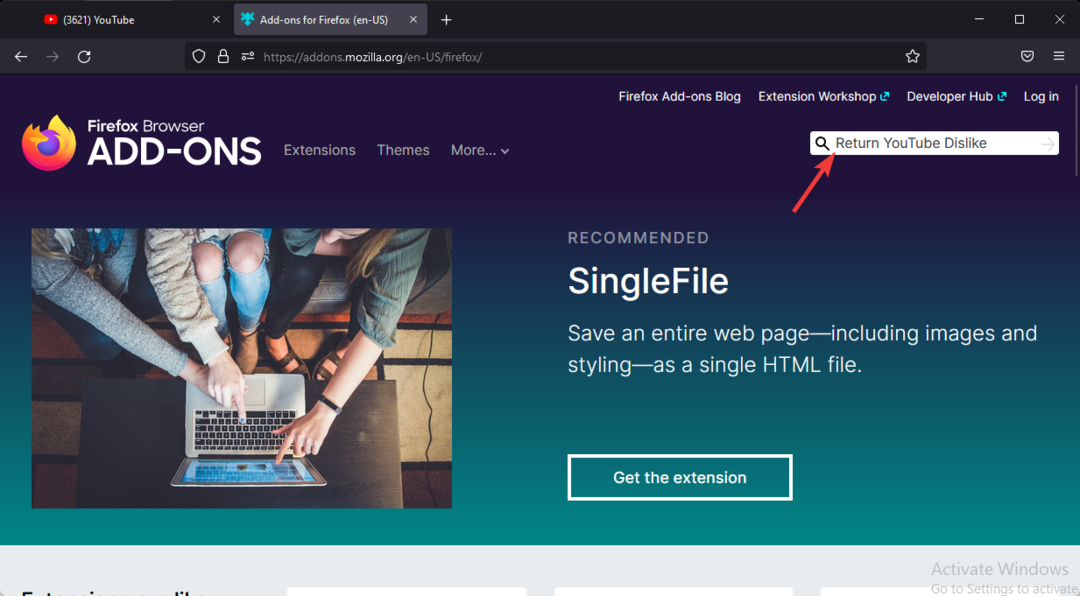Beschädigte Daten können Ihr YouTube-Erlebnis in jedem Browser ruinieren
- Brave Browser ist eine anständige Alternative zu Google Chrome, wenn Sie einige zusätzliche Funktionen aus Ihrem Browser herausholen möchten.
- Berichten zufolge sind jedoch mehrere Benutzer auf ein Problem gestoßen, bei dem YouTube im Brave-Browser für sie nicht zu funktionieren scheint.
- In diesem Handbuch haben wir tatsächlich funktionierende Lösungen aufgelistet, die Ihnen helfen, das Problem an Ihrem Ende zu lösen.
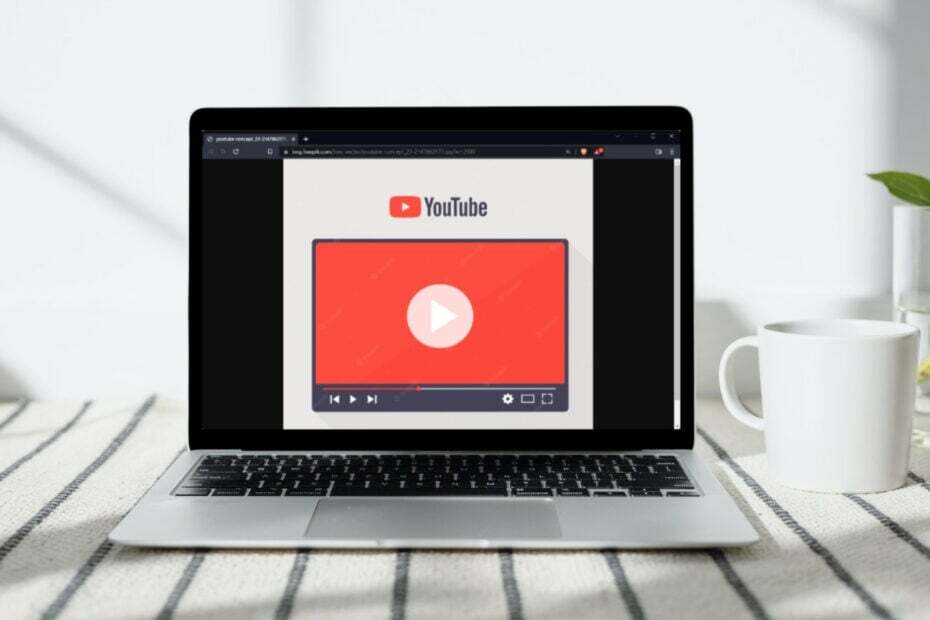
Sie verdienen einen besseren Browser! 350 Millionen Menschen nutzen Opera täglich, ein vollwertiges Navigationserlebnis, das mit verschiedenen integrierten Paketen, verbessertem Ressourcenverbrauch und großartigem Design ausgestattet ist.Das kann Opera:
- Einfache Migration: Verwenden Sie den Opera-Assistenten, um bestehende Brave-Daten in nur wenigen Schritten zu übertragen
- Optimieren Sie die Ressourcennutzung: Ihr RAM-Speicher wird effizienter genutzt als Brave
- Verbesserte Privatsphäre: kostenloses und unbegrenztes VPN integriert
- Keine Werbung: Der integrierte Werbeblocker beschleunigt das Laden von Seiten und schützt vor Data-Mining
- Opera herunterladen
YouTube ist unsere bevorzugte Video-Streaming-Plattform im Alltag, um Musikvideos, Inhalte unserer Lieblingskünstler, Lernmaterial und vieles mehr anzusehen.
Während YouTube alle Browser funktioniert und unterstützt, gibt es einige Benutzer, die das tun ans Licht gebracht haben dass für sie YouTube im Brave-Browser nicht funktioniert.
Brave Browser ist ein bekannter sicherheitsorientierter Webbrowser, der mit Werbeblockern, integriertem VPN, Malware- und Phishing-Schutz, IPFS-Schutz und vielem mehr ausgestattet ist. Sie können sich unsere ansehen Vergleich zwischen Brave, Chrome und Firefox Browser für ein tieferes Verständnis.
Wenn YouTube im Brave-Browser nicht funktioniert und Sie nach Lösungen suchen, ist diese Anleitung zum Glück genau das Richtige für Sie.
Hier werden wir einige der besten Tipps besprechen, die Sie anwenden können, um das Problem zu beheben. Schauen wir uns den Leitfaden an.
Warum funktioniert YouTube nicht auf Brave?
Dass YouTube im Brave-Browser nicht funktioniert, ist kein neues Problem, das sich für Benutzer eingeschlichen hat, aber die Benutzer seit geraumer Zeit beunruhigt.
Während ein einfacher Neustart einigen Benutzern geholfen hat, hat der einfache Tipp bei anderen keine Wunder gewirkt. Wir haben also sorgfältig recherchiert und die folgenden Gründe gefunden, die möglicherweise das Problem für Sie im Brave-Browser auslösen könnten:
- Ihre aktuellen Benutzerprofildateien sind beschädigt.
- Host-Cache-Dateien sind beschädigt und verursachen Konflikte mit Websites.
- Die Spül- und Leerlaufsteckdosen sind verstopft und müssen gereinigt werden.
Was kann ich tun, wenn YouTube in Brave nicht funktioniert?
1. Erstellen Sie ein neues Profil
- Start der Brave-Browser.
- Klick auf das Menü mit 3 horizontalen Linien Symbol.
- Auswählen Erstellen Sie ein neues Profil Möglichkeit.
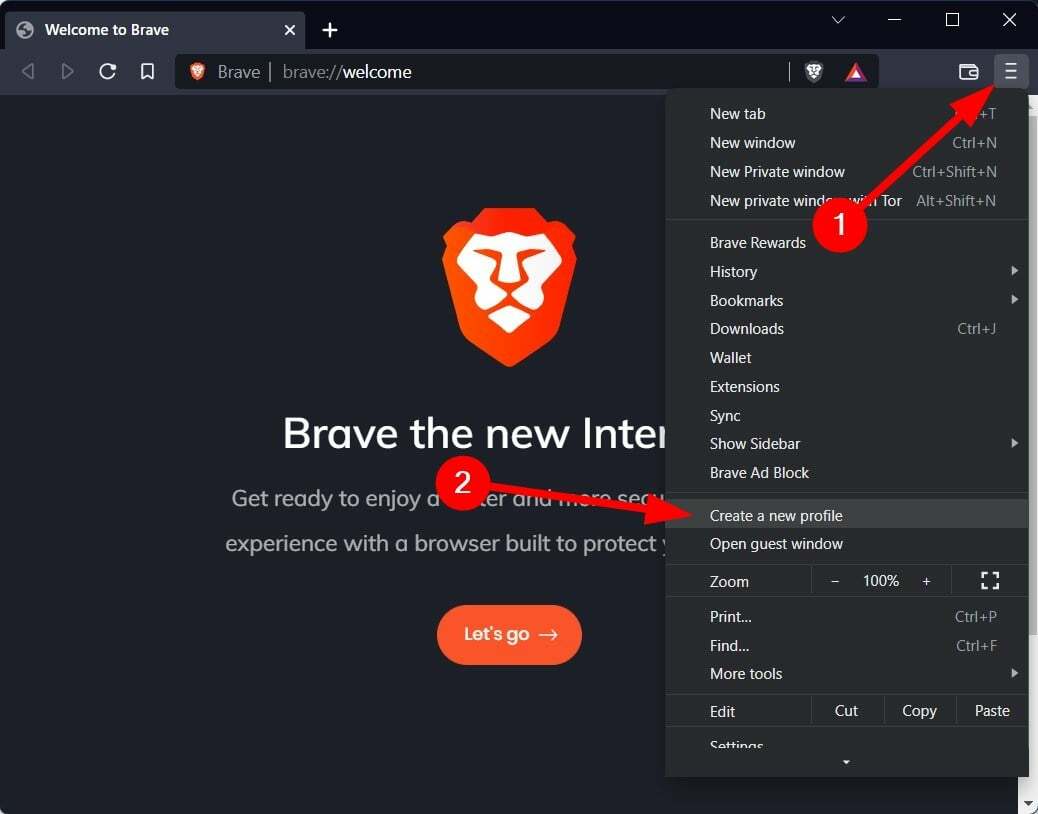
- Im neuen Fenster können Sie die folgenden Anpassungen vornehmen:
- Geben Sie Ihren Profilnamen ein oder legen Sie eine Bezeichnung wie Arbeit, Student usw. fest.
- Wählen Sie Ihr Profilbild.
- Wählen Sie eine Designfarbe für Ihr Profil.
- Wählen Sie aus, ob Sie Ihr Profil als Desktop-Verknüpfung hinzufügen möchten oder nicht.
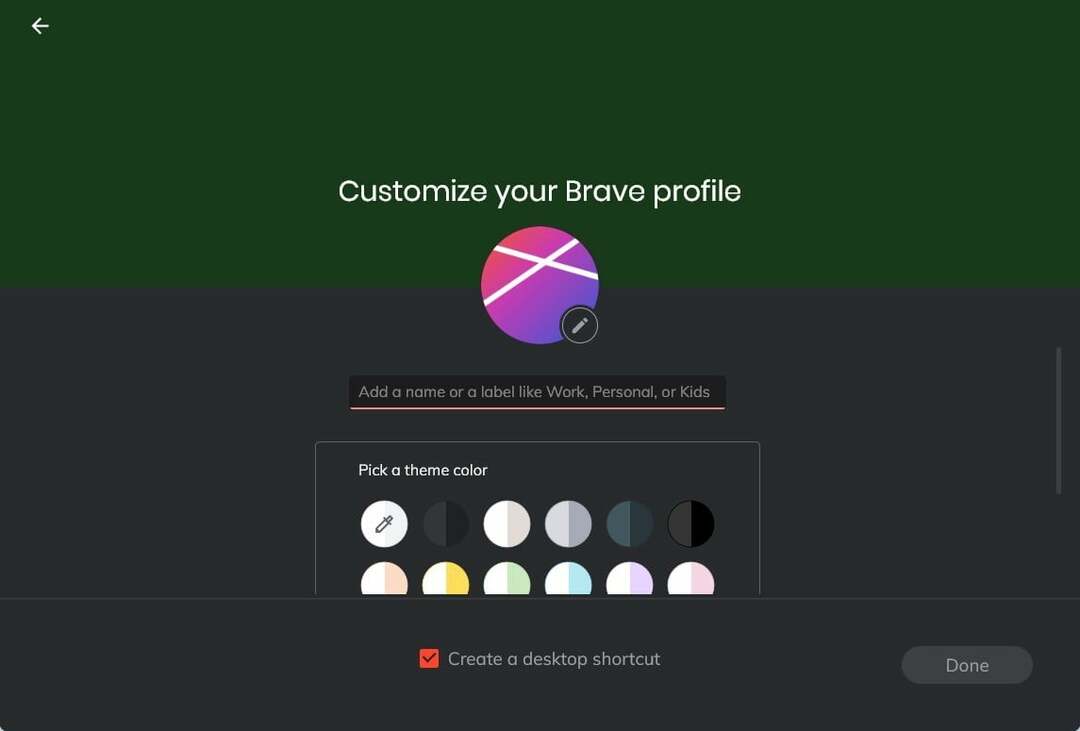
- Nachdem Sie alles ausgewählt haben, drücken Sie die Fertig Taste.
- Eine neue Brave-Browserseite wird geöffnet, auf der Ihr Profil zusammen mit Ihrem Profildesign geladen ist.
- Versuchen Sie jetzt, YouTube zu öffnen und prüfen Sie, ob dies das Problem behebt, dass YouTube nicht mit dem Brave-Browser funktioniert oder nicht.
2. Löschen Sie den Host-Cache
- Öffnen Sie den Brave-Browser.
- In dem Adressleiste, geben oder fügen Sie den folgenden Befehl ein.
brave://net-internals/#dns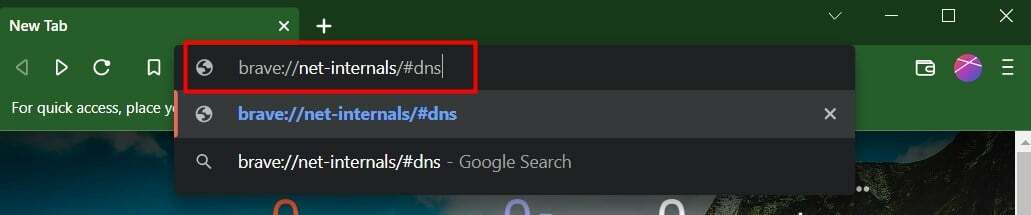
- Drücke den Löschen Sie den Host-Cache Taste.
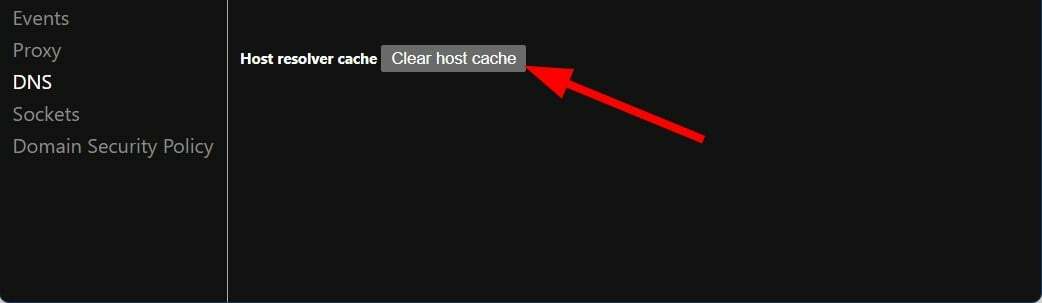
3. Schließen Sie ungenutzte Sockets und leeren Sie Socket-Pools
- Öffnen Sie den Brave-Browser.
- In dem Adressleiste, geben oder fügen Sie den folgenden Befehl ein.
brave://net-internals/#sockets - Klicken Sie nacheinander auf die Schließen Sie ungenutzte Steckdosen und dann Sockelbecken spülen Tasten.
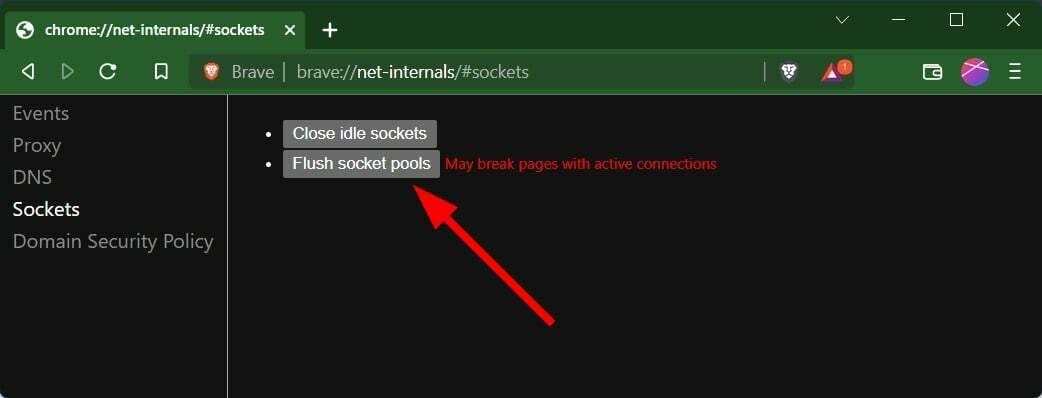
Für mehrere Benutzer hat das Löschen der Leerlauf-Sockets und Flush-Socket-Pools dazu beigetragen, den Fehler YouTube funktioniert nicht in Brave zu beheben.
Wie bringt man YouTube dazu, im Brave-Browser im Hintergrund zu spielen?
- Start Mutiger Browser.
- Klick auf das 3-Punkt-Symbol in der unteren Symbolleiste.

- Tippen Sie auf Einstellungen.
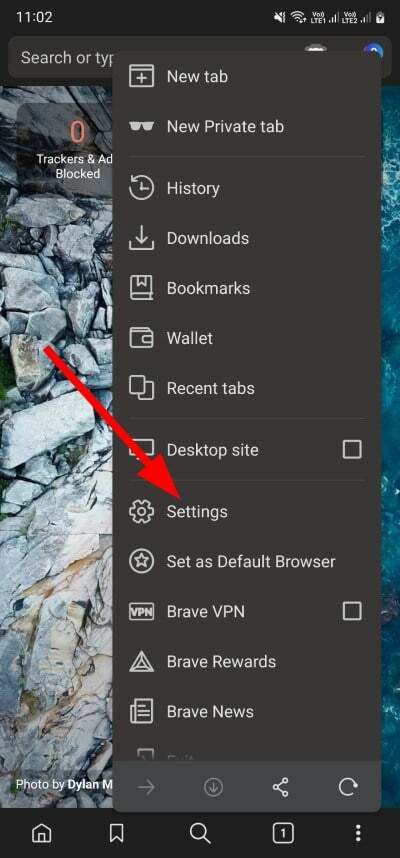
- Scrollen Sie nach unten und unten Allgemein, Umschalten Videowiedergabe im Hintergrund.
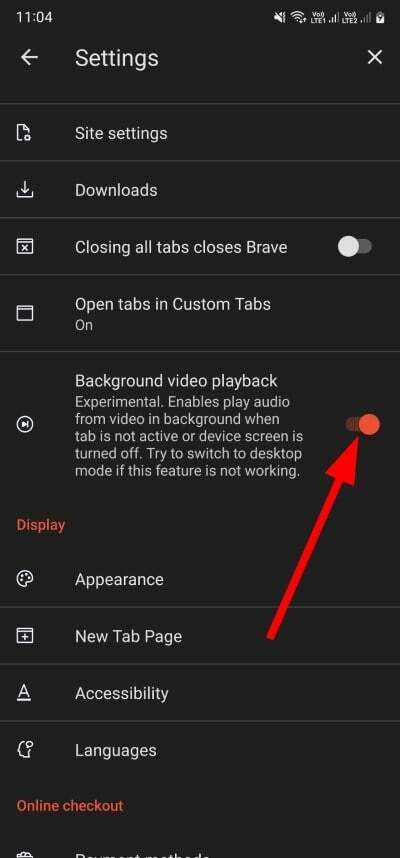
- Tippen Sie auf JETZT NEU STARTEN.
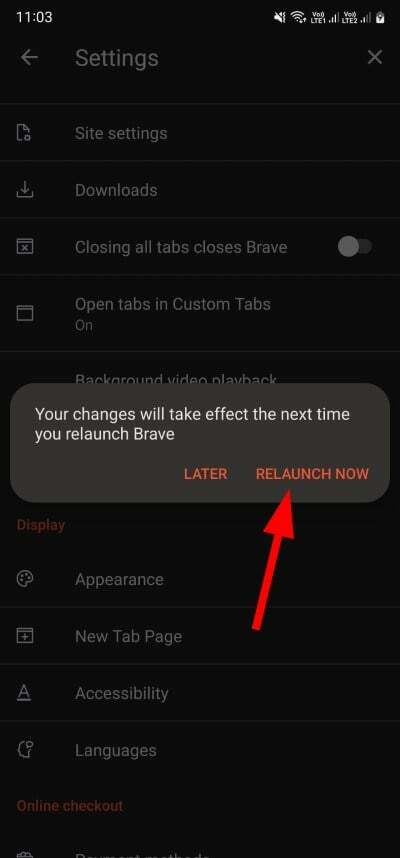
Besuchen Sie danach die YouTube-Website, suchen Sie nach dem Video und wischen Sie einfach zurück zum Startbildschirm, und Sie hören, wie das Video im Hintergrund läuft.
Da haben Sie es von uns in diesem Ratgeber. Ich hoffe, dieser Artikel hat Ihnen geholfen, das Problem zu beheben, dass YouTube im Brave-Browser nicht funktioniert. Teilen Sie uns im Kommentarbereich unten mit, welche Lösung das Problem für Sie behoben hat.
 Haben Sie immer noch Probleme?Beheben Sie sie mit diesem Tool:
Haben Sie immer noch Probleme?Beheben Sie sie mit diesem Tool:
- Laden Sie dieses PC-Reparatur-Tool herunter auf TrustPilot.com mit „Großartig“ bewertet (Download beginnt auf dieser Seite).
- Klicken Scan starten um Windows-Probleme zu finden, die PC-Probleme verursachen könnten.
- Klicken Alles reparieren um Probleme mit patentierten Technologien zu beheben (Exklusiver Rabatt für unsere Leser).
Restoro wurde heruntergeladen von 0 Leser in diesem Monat.